教程详情
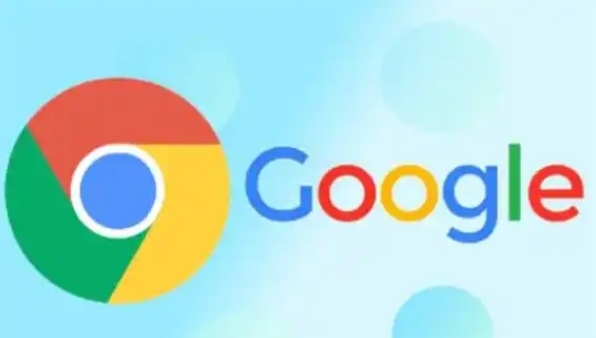
首先,要明确的是,并非所有扩展插件都会对浏览器性能产生显著影响,但当安装了多个或资源密集型的扩展时,问题就可能显现。因此,第一步是识别哪些扩展可能是罪魁祸首。你可以通过逐一禁用扩展,然后观察浏览器启动和页面加载时间的变化来确定。
一旦确定了问题扩展,接下来可以考虑以下几种优化方法:
1. 更新或更换扩展:检查是否有可用的更新,因为开发者可能已经发布了性能改进或 bug 修复版本。如果某个扩展持续表现不佳,也可以考虑寻找功能相似但更轻量级的替代品。
2. 调整扩展设置:许多扩展提供了配置选项,允许用户自定义其行为。例如,有些扩展可能在默认情况下设置了过于频繁的后台活动,你可以进入扩展的设置页面,调整这些参数以减少不必要的资源消耗。
3. 清理无用扩展:定期审视已安装的扩展列表,卸载那些不再使用或不再需要的扩展。这不仅可以减少启动时的加载项,还能降低潜在的安全风险。
4. 利用“懒加载”技术:对于不常使用的扩展,可以启用浏览器的“懒加载”功能(如果支持的话),这样这些扩展只有在真正需要时才会被加载,从而减少启动时的等待时间。
5. 重置或修复浏览器:如果上述方法都未能解决问题,尝试重置浏览器到其默认状态,这有助于清除可能干扰扩展性能的缓存文件或设置。但请注意,这将删除所有保存的密码、书签等个人数据,请提前备份。
6. 考虑硬件加速:确保你的计算机硬件(尤其是GPU)支持并启用了硬件加速功能,这对于提升浏览器渲染速度和整体性能至关重要。
通过实施上述策略,你应该能够显著改善谷歌浏览器中扩展插件的启动时间,进而加快整个浏览器的加载速度。记住,合理的管理和优化不仅能提升浏览体验,也是保持浏览器长期健康运行的关键。希望这些建议对你有所帮助!









